Sida loo uninstall Windows 10 apps isticmaalaya PowerShell, in 3 tallaabo
Windows 10 waxa ay la socotaa barnaamijyo caalami ah oo dhowr ah oo horay loo sii rakibay, sida Calendar, Mail, Camera, ama Sawiro(Photos) . Halka dadka qaar ay jecel yihiin oo ay u arkaan inay faa'iido u leeyihiin, qaar kalena ma jecla. Haddii aadan rabin qaar ka mid ah barnaamijyadan xidhxidhan ee kaaga Windows 10 aaladda, waxaa laga yaabaa inaad la yaabto haddii laga saari karo nidaamkaaga. Iyadoo qaar yar oo ka mid ah abka ku dhex jira laga saari karo adigoo midigta gujinaya oo dooranaya Uninstall - ka, qaarkood ma bixiyaan doorashadan. Taasi waa sababta oo ah Microsoft waxay u tixgelisaa inay yihiin barnaamijyadooda asaasiga ah, oo looga baahan yahay Windows 10 inay ku siiso khibradda isticmaale ee Microsoft ee loogu talagalay. (Microsoft)Waa kan sida loo isticmaalo PowerShell si meesha looga saaro Windows 10apps aadan rabin:
Tallaabada 1. Fur PowerShell maamule ahaan
Marka ugu horeysa, waa inaad bilawdo PowerShell maamule ahaan(launch PowerShell as an administrator) . Si kastaba ha noqotee, haddii aad ku degdegto oo aadan rabin inaad akhrido maqaal kale, sida ugu dhakhsaha badan ee loo bilaabo PowerShell maamule ahaan waa inaad ku qorto "powershell"("powershell") sanduuqa raadinta Cortana, midig-guji ama taabo oo hay " Windows (Cortana)PowerShell"("Windows PowerShell") ka dibna dhagsii ama tabo "Run as administration."("Run as administrator.")
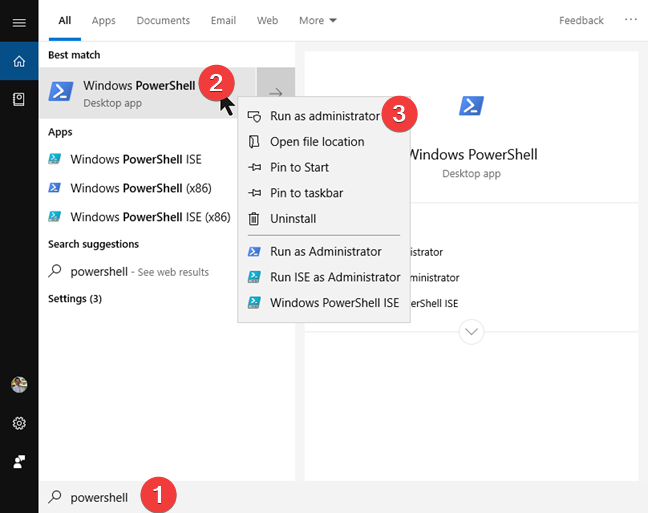
Haddii ogeysiiska Kontoroolka Koontada Isticmaaluhu(If a User Account Control ) soo baxdo, oggolow fulinta PowerShell adiga oo dhagsiinaya ama taabsiinaya Haa(Yes) .
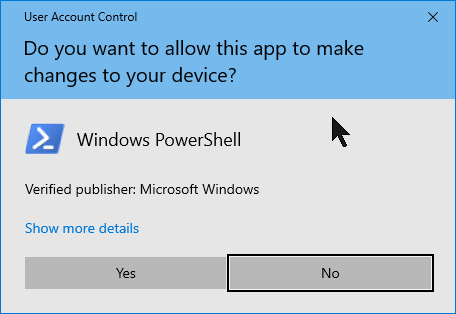
Marka PowerShell la bilaabo, waa inaad aragto daaqad la mid ah kan sawirka hoose.

Tallaabada 2. Soo hel magaca xirmada buuxa ee Windows 10 app ee aad rabto inaad ka saarto
Si aad isaga saarto Windows 10 abka ku dhex jira, waa inaad ku socodsiisaa amar gaar ah mid kasta oo ka mid ah abkan.
Dhibaatadu waxay tahay, si aad si sax ah u maamusho amarkan, waa inaad taqaanaa magaca xirmada buuxa ee abka ee aad rabto inaad ka saarto. Si aad magaceeda u ogaato, marka hore waa inaad taxdaa dhammaan apps-yada lagu rakibay Windows 10 kombiyuutarkaaga. Si uu PowerShell kuu tuso liiskan, socodsii amarka soo socda oo tabo Gelida(Enter) : Get_-AppxPackage_."

PowerShell waxay bilawday soo bandhigida abka lagu rakibay kombayutarkaga Windows 10

U gudub PowerShell si aad u hesho abka aad rabto in la raro. Waxaad si dhakhso ah u aqoonsan kartaa adigoo eegaya goobta Magaca(Name) ee mid kasta oo ka mid ah abka liiska. Tusaale ahaan, abka kamaradu(Camera) waxa uu sitaa magaca "Microsoft.WindowsCamera."

Haddii kale, waxaad ka raadin kartaa magaca app-ka adigoo isticmaalaya ka hel(Find) qalabka PowerShell : midig-guji ciwaanka ciwaanka ee daaqadda Powershell , oo aad (Powershell)"Edit -> Find."

Ku qor qoraalka in uu ka mid yahay magaca app-ka ( xaaladdeena " kameerada(camera) ") oo guji ama taabo Find Next ilaa aad ka hesho magaca app-ka aad raadinayso.

Si kastaba ha ahaatee, si aad u socodsiiso amarka uninstall-ka, uma baahnid Magaca(Name) app-ka, laakiin PackageFullName. Ku koobbi(Copy it) sabuuradda ama qor oo u gudub qaybta xigta ee casharradan.

Tallaabada 3. Uninstall ka Windows 10 app isticmaalaya PowerShell
Amarka PowerShell waa inaad socodsiisaa si aad meesha uga saarto Windows 10 abka waa kan: " Remove-AppxPackage [App Name] ."
Qaabka amarka sare, waa inaad ku badashaa "[App Name]" magaca xirmada buuxa ee abka aad rabto inaad ka saarto, kan aad ku xustay qaybta hore ee casharkan. Tusaale ahaan, haddii aad rabto in aad ka saarto app Camera , waa in aad wadaa amar la mid ah kan: " Remove-AppxPackage Microsoft.WindowsCamera_5.54.3002.0_x64__8wekyb3d8bbwe "

Nasiib wanaag, si aan wax uga fududeyno, Powershell wuxuu noo ogolaanayaa inaan u isticmaalno ereyada muhiimka ah ee magacyada app-ka waana tan waxaan ku tusi doono qaybta xigta. Waxaan taxnay amarrada PowerShell ee aad u baahan tahay inaad socodsiiso si aad uninstall-yada uga saarto abka ku jira Windows 10 .
The uninstall amarada loogu talagalay Windows 10 apps core
Kani waa liiska amarrada PowerShell ee aad u baahan tahay inaad socodsiiso si aad isaga saarto abka caalamiga ah ee horay loogu rakibay Windows 10 :
- Uninstall 3D Builder : Hel_-AppxPackage *3dbuilder* | Ka saar-AppxPackage_
- Ka saar ACG Player: Get-AppxPackage *acg* | Ka saar-AppxPackage
- Uninstall Alarms and Clock : Get-AppxPackage *alarms* | Ka saar-AppxPackage
- Ka saar Xisaabiyaha(Calculator) : Hel- AppxPackage * xisaabiyaha* | Ka saar-AppxPackage
- Kalandarka iyo boostada(Calendar and Mail) ka saar: Hel-AppxPackage * isgaarsiinta* | Ka saar-AppxPackage
- Kaamirada(Camera) ka saar: Get- AppxPackage *camera* | Ka saar-AppxPackage
- Uninstall Dolby Access: Get-AppxPackage *dolbyaccess* | Ka saar-AppxPackage
- Uninstall Fitbit Coach: Hel-AppxPackage * Fitbitcoach* | Ka saar-AppxPackage
- Uninstall Get Office : Get-AppxPackage *officehub* | Ka saar-AppxPackage
- Ka saar Hel Skype(Get Skype) : Get-AppxPackage *skypeapp* | Ka saar-AppxPackage
- Uninstall - ka Bilow(Get Started) : Get-AppxPackage *bilaaban* | Ka saar-AppxPackage
- Uninstall Groove Music : Get-AppxPackage *zunemusic* | Ka saar-AppxPackage
- Ka saar Khariidadaha(Maps) : Get- AppxPackage *maab* | Ka saar-AppxPackage
- Uninstall Microsoft Solitaire Collection : Get-AppxPackage *Solitairecollection* | Ka saar-AppxPackage
- Uninstall Money : Get-AppxPackage *bingfinance* | Ka saar-AppxPackage
- Ka saar filimada & TV-ga(Movies & TV) : Get-AppxPackage *zunevideo* | Ka saar-AppxPackage
- Ka saar wararka(News) : Get-AppxPackage *bingnews* | Ka saar-AppxPackage
- Uninstall OneNote : Get-AppxPackage *onenote* | Ka saar-AppxPackage
- Dadka(People) ka saar: Get- AppxPackage *dadka* | Ka saar-AppxPackage
- Ka saar saaxiibka taleefanka(Phone Companion) : Get- AppxPackage *windowsphone* | Ka saar-AppxPackage
- Uninstall Phototastic Collage: Get-AppxPackage * sawir-qaade * | Ka saar-AppxPackage
- Sawirada(Photos) ka saar: Get- AppxPackage *Sawiro* | Ka saar-AppxPackage
- Ka saar PicsArt :(PicsArt:) Hel-AppxPackage *picsart* | Ka saar-AppxPackage
- Ka saar Plex:(Plex:) Hel- AppxPackage *plex* | Ka saar-AppxPackage
- Ka saar Bakhaarka: Get- AppxPackage * windowsstore(Store) * | Ka saar-AppxPackage
- Ka saar Ciyaaraha(Sports) : Hel-AppxPackage *bingsports* | Ka saar-AppxPackage
- Uninstall Voice Recorder : Get-AppxPackage *codka dhawaaqa* | Ka saar-AppxPackage
- Ka saar Cimilada(Weather) : Hel-AppxPackage * bingweather* | Ka saar-AppxPackage
- Ka saar Xbox(Xbox) : Get- AppxPackage *xbox* | Ka saar-AppxPackage
Mar kasta oo aad socodsiiso amarka uninstall-ka, PowerShell waxay ku tusinaysaa bar horumarka la mid ah kan hoose.

Marka habka la dhammeeyo, daaqada PowerShell waxay ka saartaa uninstall macluumaadka horumarka shaashadda, oo ku soo celi kontoroolka khadka taliska.

Waa kuwee Windows 10 apps-ka caadiga ah ee aad tirtirtay?
Sidaad aragtay, uninstall-ka dhammaan Windows 10 abka caalamiga ah ee ku dhex dhisan waa la samayn karaa, xitaa haddii ay u baahan tahay dhawr amarro sare oo PowerShell ah. (PowerShell)Haddii aadan rabin ama u baahnayn abkaan, waxaad ka saari kartaa dhowr daqiiqo gudahood. Haddii aad bedeshay maskaxdaada oo aad rabto inay dib u soo noqdaan, akhri casharkan: Sida dib loogu rakibo dhammaan Windows 10 apps-yada caadiga ah ee PowerShell(How to reinstall all the Windows 10 default apps with PowerShell) . Waa kuwee(Which) Windows 10 apps default aad rabto in aad tirtirto? Nala soo socodsii adigoo faallo ka bixinaya xagga hoose.
Related posts
Sida dib loogu rakibo dhammaan Windows 10 apps-yada caadiga ah ee PowerShell
7 siyaabood oo loo yareeyo oo loo kordhiyo apps gudaha Windows 10
12 tabo oo ku saabsan sida loo baadho Windows 10
Sida loo dhejiyo Start Menu gudaha Windows 10: Hagaha oo dhameystiran
Sida loo isticmaalo kombiyuutarada badan ee Windows 10: Dhammaan waxaad u baahan tahay inaad ogaato
Sida loo beddelo meelaha gal-galka isticmaalaha gudaha Windows 10 (Dukumentiyada, Soodejinta, iwm.) -
Sida loola socdo apps-ka isticmaala xogta ugu badan Windows 10
Sida loo sameeyo Chrome browserka caadiga ah ee Windows 10 (Firefox & Opera)
Sida loo dejiyo aragtida/tabka caadiga ah ee Windows 10 Manager Task
Waa maxay View Task in Windows 10 iyo sida loo isticmaalo
Sida loo maamulo amarrada File Explorer gudaha Windows 10 -
Sida loo isticmaalo Snipping Tool for Windows 10 iyo Windows 7 -
Sida loo sameeyo Windows 10's File Explorer tus thumbnails ee dhammaan faylasha warbaahinta
Sida loo baadho Windows 10 oo leh File Explorer
5 siyaabood oo loo tirtiro faylasha (si ku meel gaar ah ama si joogto ah) gudaha Windows 10
3 siyaabood oo bilaash ah oo lagu soo dejiyo Windows 10, 32-bit ama 64-bit
34 kiiboodhka gaaban ee loogu talagalay Windows 10's Command Prompt
Sida loo beddelo icon folder gudaha Windows 10 3 tillaabo fudud
6 shay oo aad ku samayn karto Windows 10 App-ka cimilada -
Goorma ayaa barnaamij ama app lagu rakibay Windows 10?
